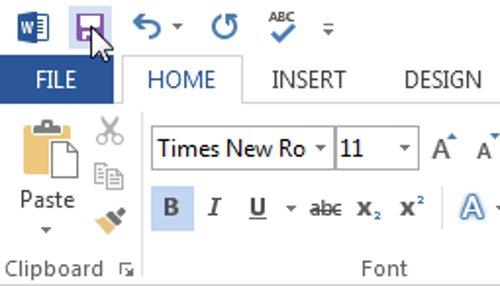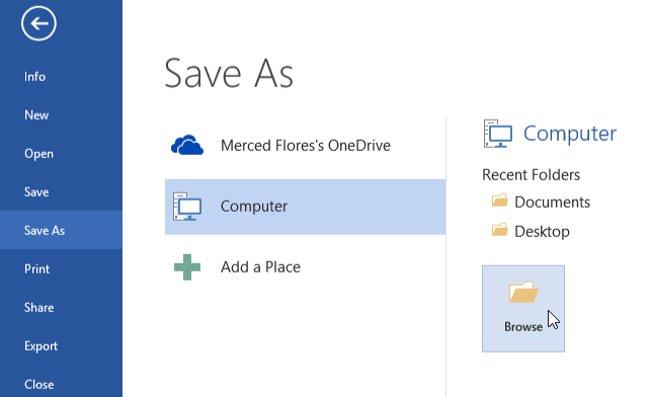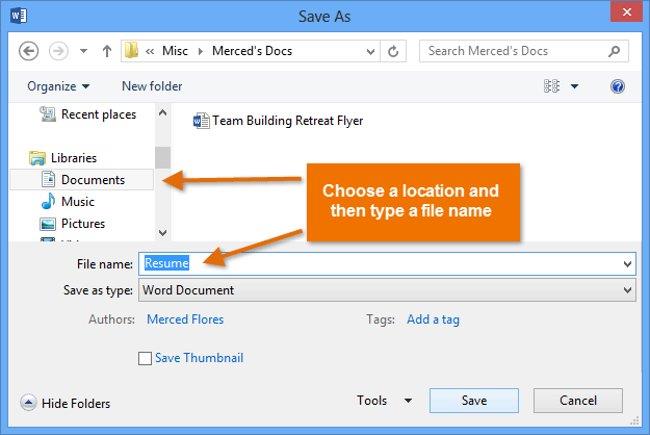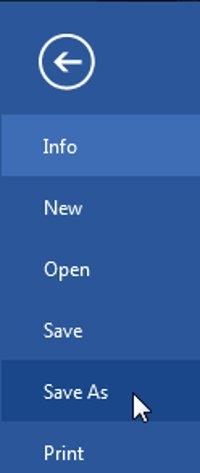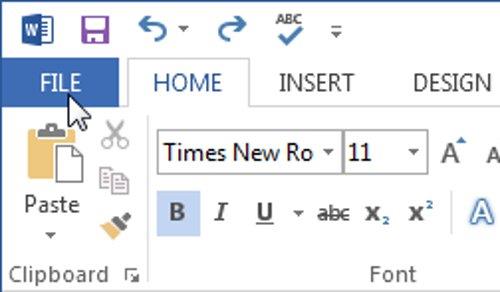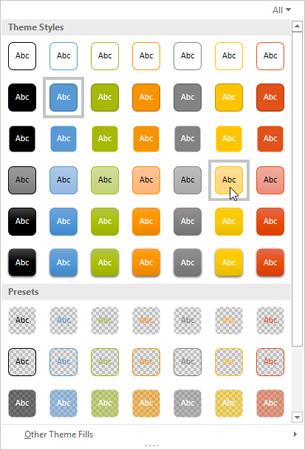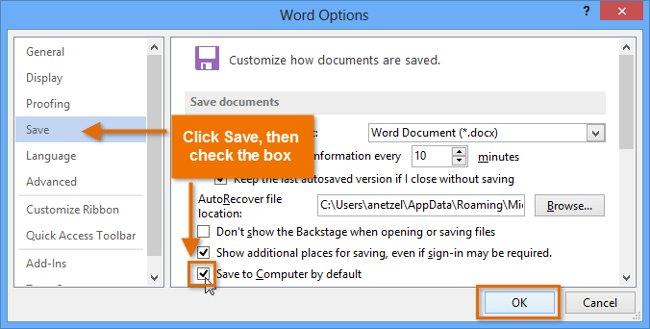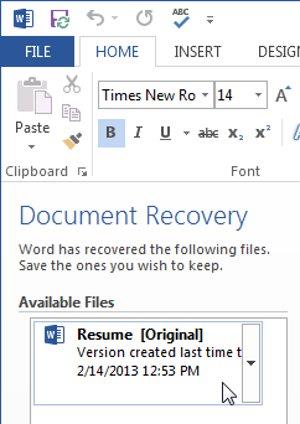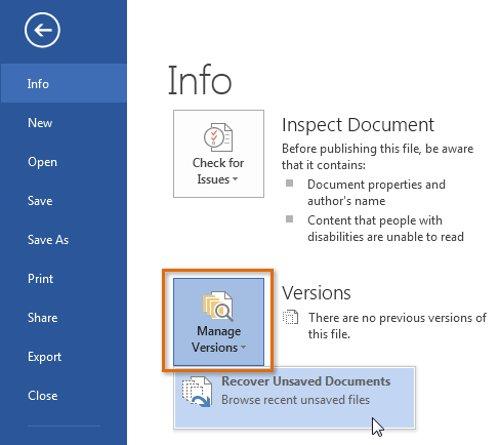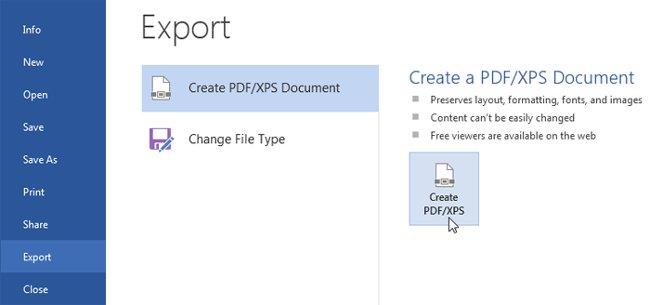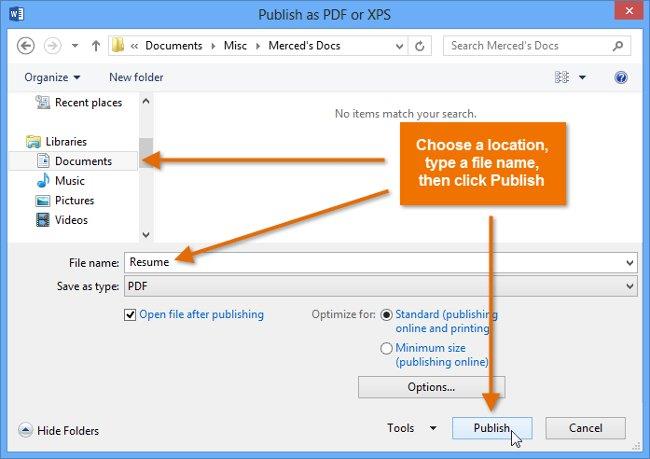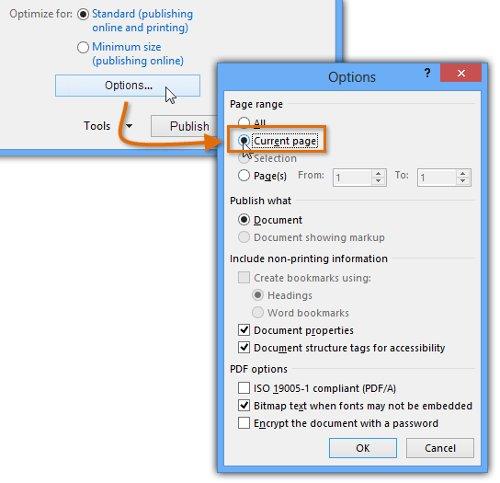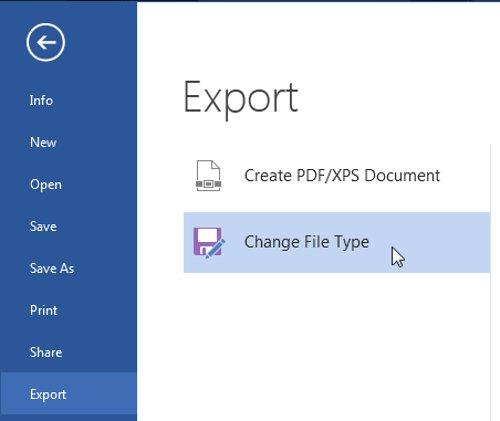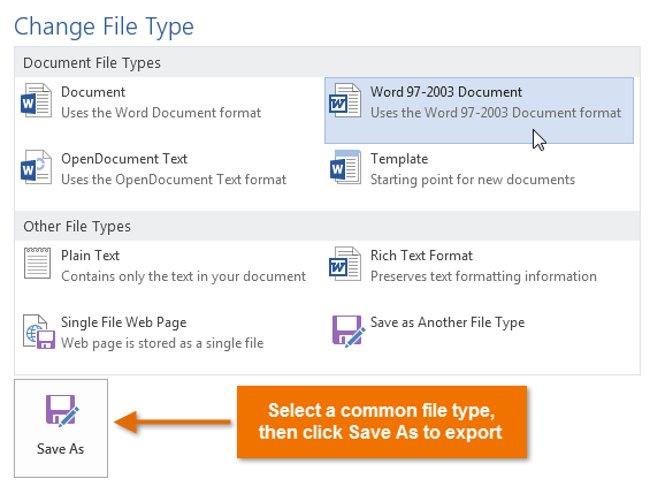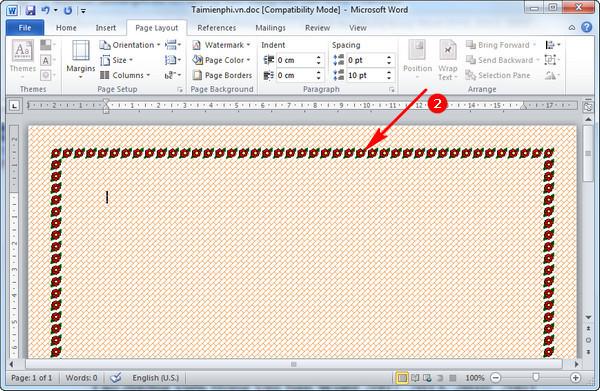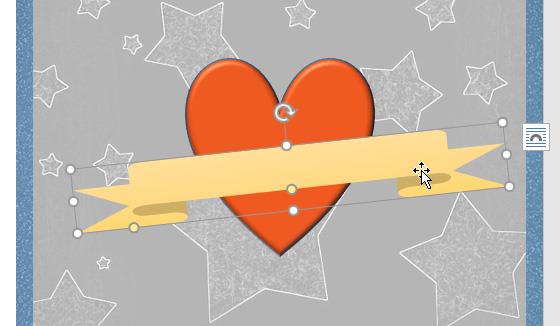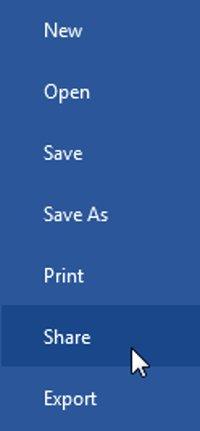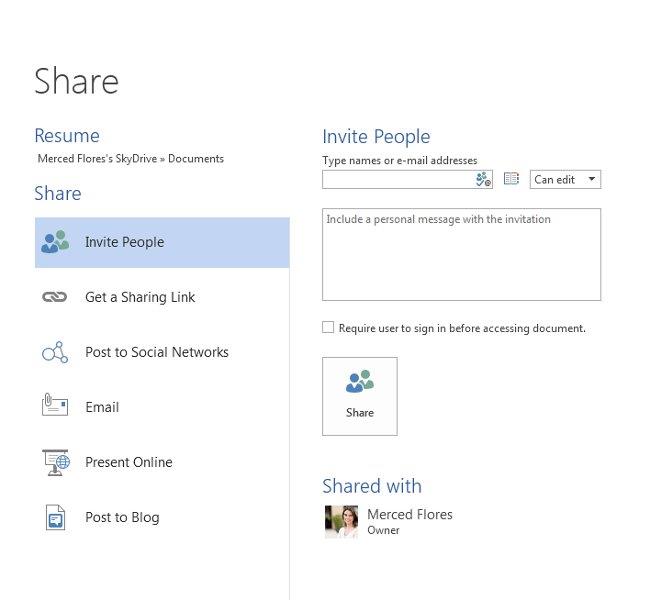Word'de yeni bir belge oluşturduğunuzda, daha sonra erişip düzenleyebilmeniz için onu nasıl kaydedeceğinizi bilmeniz gerekir. Word'ün önceki sürümlerinde olduğu gibi dosyaları bilgisayarınıza kolayca kaydedebilirsiniz. Ayrıca dilerseniz OneDrive kullanarak dosyaları bulut hizmetine de kaydedebilirsiniz .
Hatta belgeleri doğrudan Word'den dışa aktarabilir ve paylaşabilirsiniz .
Daha fazla video izleyin: Word belgelerinin nasıl kaydedilip paylaşılacağına ilişkin talimatlar
OneDrive daha önce SkyDrive olarak biliniyordu . OneDrive'ın çalışma biçiminde aslında farklı hiçbir şey yok; bu yalnızca mevcut bir hizmete verilen yeni bir addır. Önümüzdeki birkaç ay içinde SkyDrive'ı bazı Microsoft ürünlerinde görmeye devam edebilirsiniz.
A. Kaydet ve Farklı Kaydet
Word, kullanıcılara herhangi bir dosyayı kaydetmek için iki seçenek sunar: Kaydet ve Farklı Kaydet . Genel olarak bu iki seçenek, yalnızca birkaç önemli ayar farkı dışında benzer şekilde çalışır.
- Kaydet : Herhangi bir belgeyi oluştururken veya düzenlerken değişiklikleri kaydetmek için Kaydet komutunu kullanacaksınız. Çoğu durumda bu komutu kullanacaksınız. Bir dosyayı kaydederken ilk adım, dosyayı adlandırmak ve dosyanın kaydedileceği konumu bulmaktır. Düzenleme işlemini tamamladıktan sonra dosyayı aynı konuma ve aynı isimle kaydetmek için Kaydet komutuna tıklayın.
- Farklı Kaydet : Orijinali olduğu gibi bırakarak belgenin bir kopyasını oluşturmak için bu komutu kullanın. Ve Farklı Kaydet komutunu kullanırken farklı bir başlık adı vermeniz ve o kopyayı kaydetmek için başka bir konum bulmanız gerekecektir.
I. Bir belgeyi kaydetme
Yeni bir proje açtığınızda veya Word belgenizde bazı değişiklikler yaptığınızda, belgeyi kaydetmeniz çok önemlidir. Belgeleri erkenden ve düzenli olarak saklamak, artık belgelerinizi kaybetme konusunda endişelenmenize gerek kalmamasına yardımcı olur. Ayrıca belgeyi daha kolay bulup açabilmeniz için belgenin kaydedildiği konuma da dikkat etmeniz gerekir.
1. Hızlı Erişim Araç Çubuğu'na gidin ve Kaydet komutunu seçin .
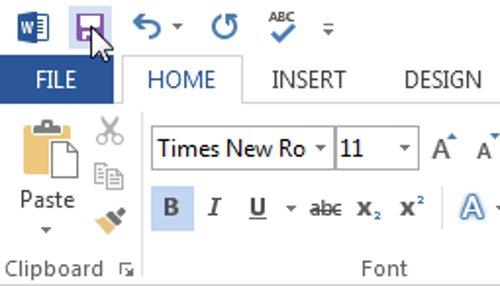
2. Dosyaları ilk kez kaydediyorsanız, Backstage görünümünde Farklı Kaydet penceresi görüntülenecektir .
3. Yapmanız gereken bir sonraki adım, dosyayı kaydedeceğiniz konumu seçmek ve dosyaya bir ad vermektir . Dosyayı bilgisayarınıza kaydedeceğiniz konumu seçmek için Gözat'a tıklayın veya dosyayı OneDrive'a kaydetmek için OneDrive'a tıklayabilirsiniz .
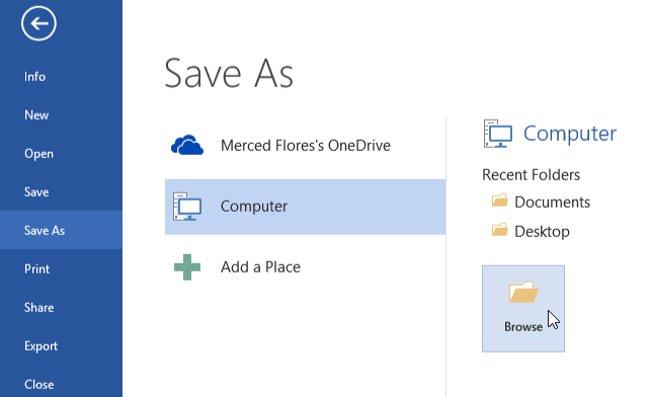
4. Şimdi Farklı Kaydet iletişim kutusu görünecektir. Belgeyi kaydetmek istediğiniz konumu seçin.
5. Dosyayı adlandırın ve ardından Kaydet öğesine tıklayın .
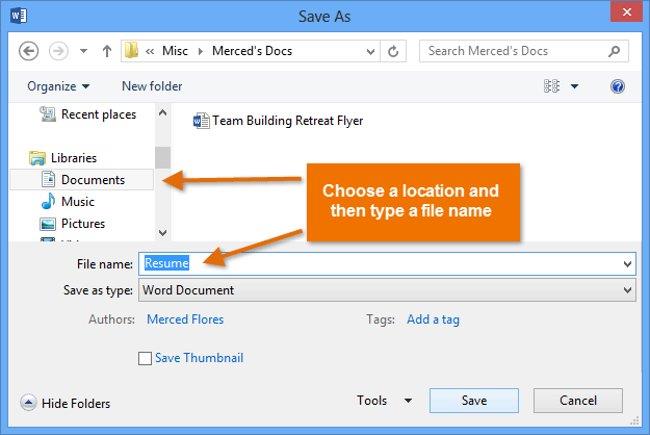
6. Belge kaydedilecektir. Belgedeki düzenlemeleri kaydetmek için Kaydet komutunu tekrar tıklayabilirsiniz . Ayrıca Kaydet komutuna Ctrl + S tuş bileşimine basarak da erişebilirsiniz .
II. Kopya oluşturmak için Farklı Kaydet'i kullanın
Orijinali korurken belgeyi başka bir kopya olarak kaydetmek istiyorsanız bir kopya oluşturabilirsiniz . Örneğin, dosyanızın adı Satış Raporu ise, bir kopyasını Satış Raporu 2 olarak kaydedebilir ve orijinali olduğu gibi bırakarak belgeyi yeni sürümde özgürce düzenleyebilirsiniz.
Bunu yapmak için Backstage görünümünde Farklı Kaydet komutunu tıklayın. Ve bir dosyayı kaydederken kullandığınız adımların aynısını izleyin, dosyayı kaydedeceğiniz konumu seçin ve yeni dosyayı adlandırın.
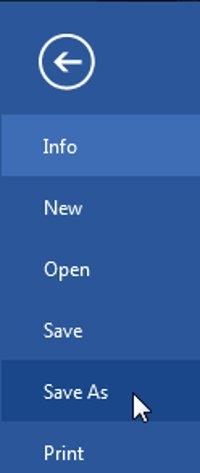
III. Varsayılan dosya kaydetme konumunu değiştirme
OneDrive'ı kullanmak istemiyorsanız , varsayılan depolama konumu olarak OneDrive seçildiğinden, varsayılan depolama konumunu Bilgisayar olarak değiştirebilirsiniz .
1. Backstage görünümüne erişmek için Dosya sekmesine tıklayın.
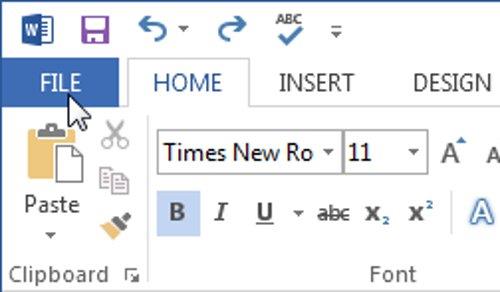
2. Seçenekler'e tıklayın .
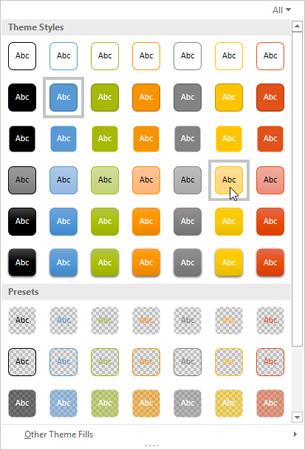
3. Ekranda Kelime Seçenekleri iletişim kutusu görüntülenecektir. Sol bölmede Kaydet'i seçin ve ardından Varsayılan olarak Bilgisayara Kaydet seçeneğinin yanındaki kutuyu işaretleyin. Tamam'ı tıkladığınızda varsayılan depolama konumu değişecektir.
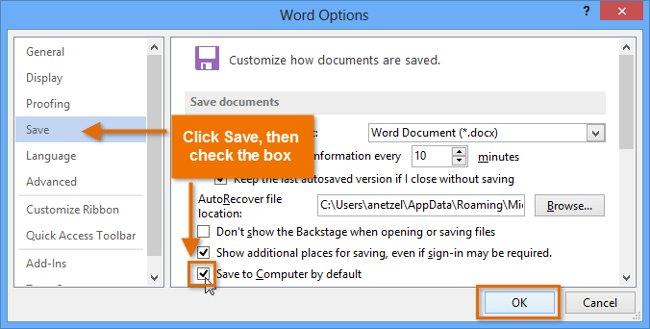
B. Otomatik Kurtarma
Word 2013, siz Word belgesini kullanırken belgeyi otomatik olarak geçici bir klasöre kaydeder . Belgedeki değişiklikleri yanlışlıkla kaydetmeyi unutursanız veya Word çökerse, Otomatik Kurtarma'yı kullanarak dosyayı geri yükleyebilirsiniz .
Otomatik Kurtarmayı Kullanma:
1. Word 2013'ü açın. Dosyanın otomatik olarak kaydedilmiş bir sürümü bulunursa sol bölmede Belge Kurtarma paneli görünecektir .
2. Mevcut dosyaları açmak için Aç'a tıklayın. Ve belgeleriniz geri yüklenecek.
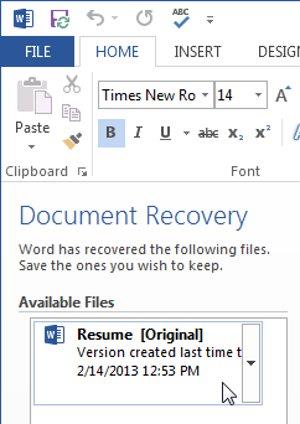
Varsayılan olarak Word her 10 dakikada bir otomatik olarak kaydeder . Bir belgeyi 10 dakikadan daha kısa bir süre düzenlerseniz Word otomatik olarak kaydedilen bir sürüm oluşturamayabilir.
- İhtiyacınız olan dosyayı bulamazsanız, otomatik olarak kaydedilen tüm dosyalara Backstage görünümünden göz atabilirsiniz . Dosya sekmesini seçin , ardından Sürümleri Yönet'i ve ardından Kaydedilmemiş Belgeleri Kurtar'ı tıklayın .
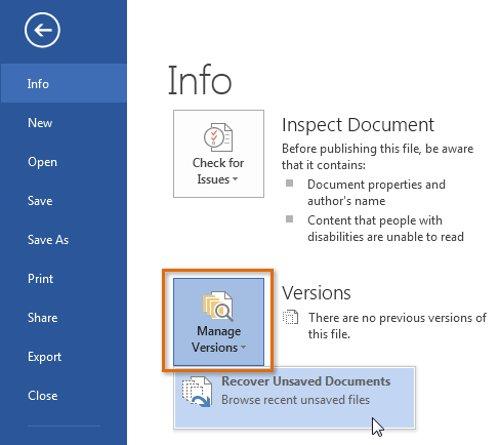
C. Belgeleri dışa aktarma
Varsayılan olarak Word belgeleri .docx dosya biçiminde kaydedilir . Ancak bazı durumlarda PDF veya Word 97-2003 belgeleri gibi başka dosya formatlarını kullanmanız gerekebilir . En basit yol, belgenizi Word'den mevcut diğer dosya biçimlerine aktarmaktır.
I. Belgeleri PDF dosyaları olarak dışa aktarın
Belgenizi PDF dosyası olarak da bilinen Adobe Acrobat belgesi olarak dışa aktarmak, özellikle Word kullanmayan herhangi bir kullanıcıyla dosya paylaşmanız durumunda kullanışlıdır. Bir PDF dosyası, alıcının belgenin içeriğini görüntülemesine (ancak düzenlemesine) izin vermez.
1. Backstage görünümüne erişmek için Dosya sekmesine tıklayın.
2. Dışa Aktar'ı seçin ve ardından PDF/XPS Oluştur öğesini seçin .
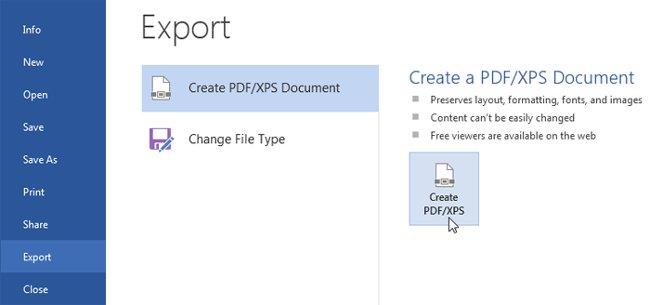
3. Artık ekranda Farklı Kaydet iletişim kutusu görünecektir . Dışa aktarılan belgeyi kaydetmek istediğiniz konumu seçin, ona istediğiniz adı verin ve ardından Yayınla'ya tıklayın .
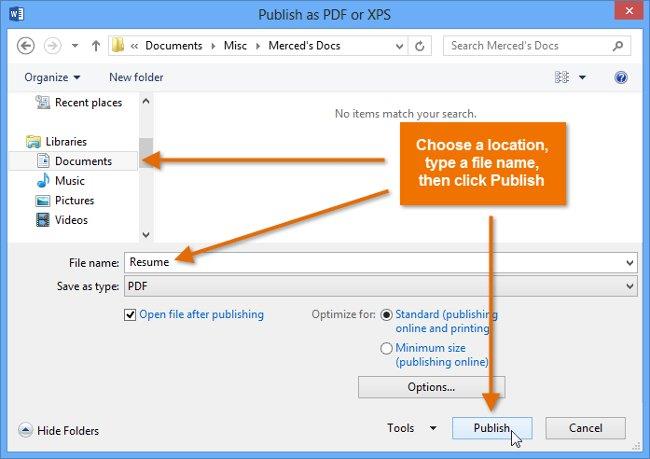
Varsayılan olarak Word, belgedeki tüm sayfaları dışa aktarır. Yalnızca geçerli sayfayı dışa aktarmak istiyorsanız Farklı Kaydet iletişim kutusunda Seçenekler'i tıklayın . Seçenekler iletişim kutusu görünecektir. Geçerli sayfayı ( geçerli sayfa ) seçin ve bitirmek için Tamam'ı tıklayın.
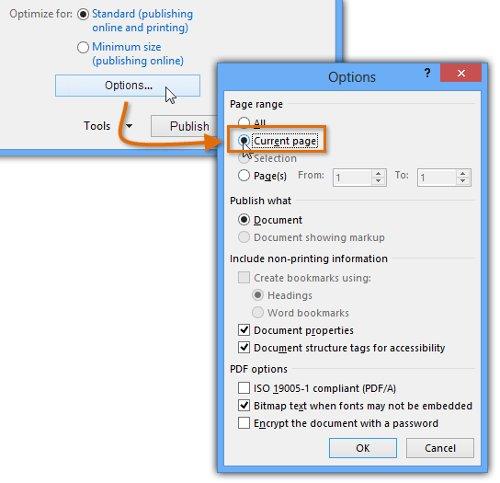
Bir PDF dosyasını düzenlemek istiyorsanız Word, bir PDF dosyasını düzenlenebilir bir belgeye dönüştürmenize olanak tanır . Daha fazla bilgi edinmek için lütfen PDF dosyalarını yazı tipi hataları olmadan basit bir şekilde Word'e dönüştürme makalemize bakın .
II. Belgeleri diğer dosya formatlarına aktarma
Ayrıca, Word'ün eski sürümlerini kullanan diğer kullanıcılarla paylaşmak isterseniz belgeleri Word 97-2003 belgeleri gibi diğer dosya biçimlerine veya belgeniz düz metin ise .txt dosyasına da aktarabilirsiniz .
1. Backstage görünümüne erişmek için Dosya sekmesine tıklayın.
2. Dışa Aktar'ı ve ardından Dosya Türünü Değiştir'i seçin .
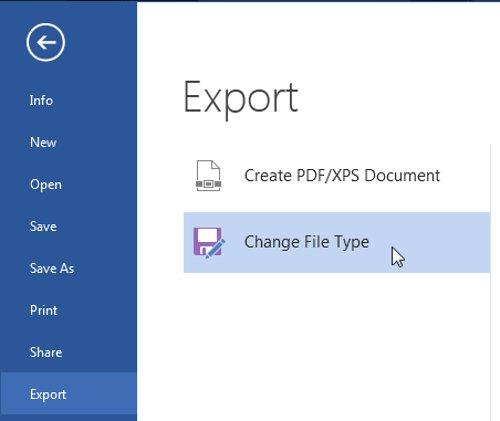
3. Bir dosya formatı seçin ve ardından Farklı Kaydet'i tıklayın .
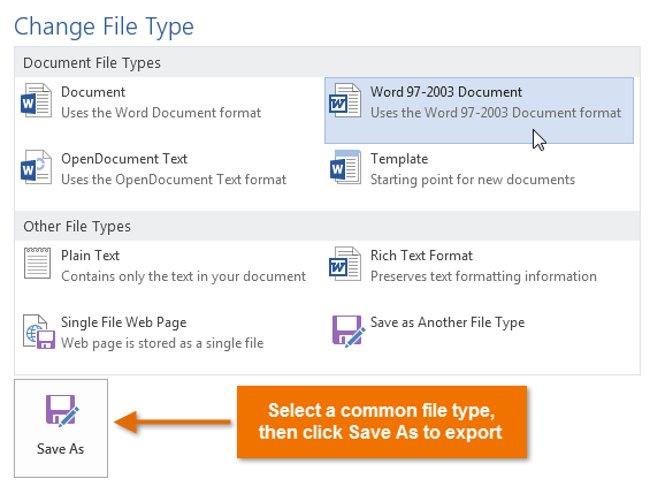
4. Ekranda Farklı Kaydet iletişim kutusu görünecektir . Dışa aktarılan belgeyi kaydetmek istediğiniz herhangi bir konumu seçin, ona bir ad verin ve ardından Kaydet'e tıklayın .
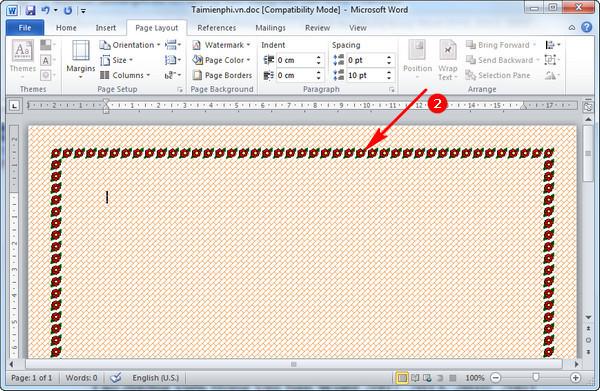
Ayrıca, belgeleri farklı dosya formatlarında kaydetmek için Farklı Kaydet iletişim kutusundaki Farklı kaydet türü : açılır menüsünü de kullanabilirsiniz .
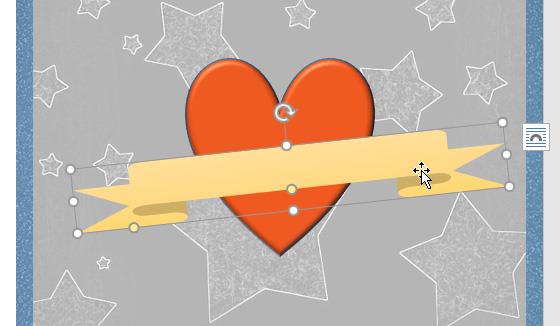
D. Belge paylaşımı
Word 2013, kullanıcıların OneDrive'ı kullanarak belgeleri kolayca paylaşmalarına ve üzerinde işbirliği yapmalarına olanak tanır. Daha önce, bir dosyayı başka bir kullanıcıyla paylaşmak istediğinizde o belge dosyasını bir e-postaya eklemeniz gerekiyordu. Uygun olmasına rağmen, bu sistem aynı dosyanın birden fazla versiyonunu da oluşturur ve bu da organize edilmesi zordur.
Word 2013'ten bir belge paylaştığınızda aslında başkalarının da aynı dosyaya erişmesine izin vermiş olursunuz. Bu, sizin ve paylaştığınız kişilerin, birden fazla sürümü takip etmenize gerek kalmadan aynı belgeyi düzenlemenize olanak tanır.
Bir belgeyi paylaşmak için yapmanız gereken ilk adım onu OneDrive'a kaydetmektir .
Belgeleri paylaşın:
1. Backstage görünümüne erişmek için Dosya sekmesine tıklayın , ardından Paylaş öğesine tıklayın .
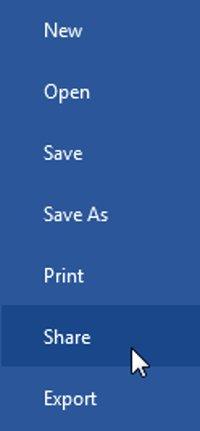
2. Ekranda bir Paylaş penceresi görünecektir . Belgenizi paylaşmak için herhangi bir Paylaş seçeneğine tıklayın.
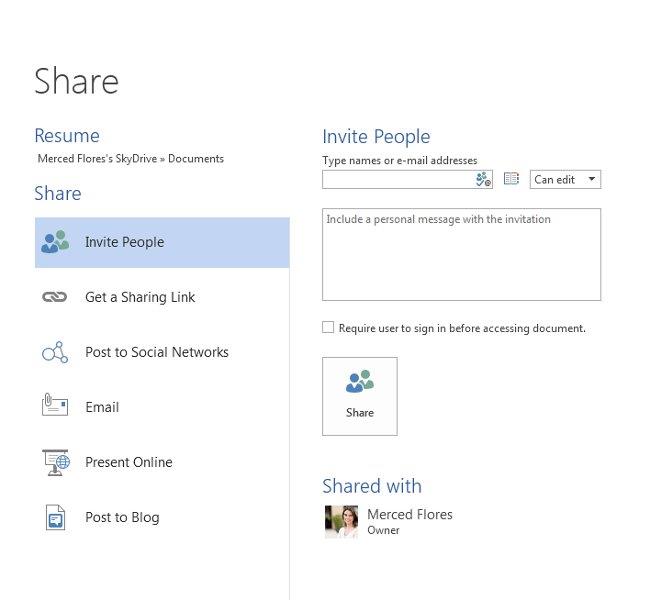
Daha fazlasını görün: Microsoft Office 2013 paketi için Vietnamca nasıl yüklenir
Eğlenmek!